
很多人現在已經都以GMail來做為主要的電子郵件信箱來與對方溝通,甚至是一些企業也會採用GMail的解決方案,不管是私人或企業,你一定常常會發生寫信或回覆對方/客戶信件時,需要重複回覆相同內容的情況,尤其是如果你是客服的話候,這種情況會更容易發生,既然都是相同的內容,那麼是不是可以把它儲起來,等要用的時候再進行套用就行了,這樣是不是就可以節省不少時間呢?可以的喔,在GMail的「研究室」中就有「罐頭回應」的功能,可以用來解決這個問題,只是因為這個功能藏在研究室中,所以一直被很多人忽略了。
【建立罐頭回應】
請先到「設定」→「研究室」→啟用「罐頭回應」

然後按正常的方式撰寫新郵件的「內容」,這個郵件內容就是等等要儲存成罐頭回應用的

寫好內容後,請由右下角的「向下箭頭」→「罐頭回應」→「新增罐頭回應」
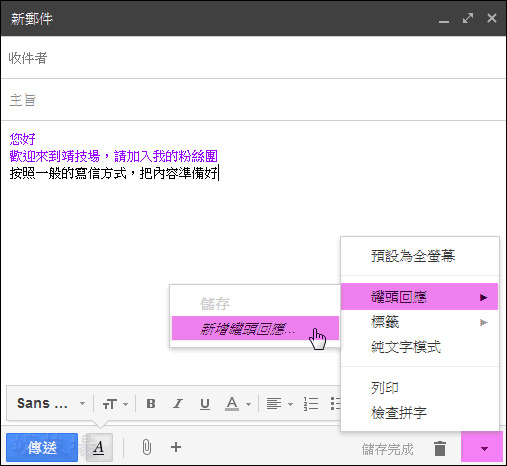
輸入這個罐頭回應的名稱,這樣就行囉,本例的名稱為「靖技場」

【用罐頭回應寫信或回信】
其實不管建立或使用罐頭回應都是在同一個視窗中操作:當我們要套用已建立的罐頭回應時,一樣由右下角的「向下箭頭」→「罐頭回應」中,選擇「插入」我們要的罐頭回應即可

由上圖可以看出,對於罐頭回應有三大類操作,分述如下:
- 插入:即插入所建立的罐頭回應
- 儲存:如果你選擇已建立的灌頭回應,例如「靖技場」,那麼就會把目前的郵件內容覆蓋掉原本的罐頭回應內容,若你選擇「新增灌頭回應」,那麼和上面所說的一樣,可以新建一個新罐頭回應
- 刪除:將罐頭回應刪掉
小結:罐頭回應就像罐頭簡訊一樣,很方便,對於常常需要撰寫同樣內容的人來說,是個很實用的功能,但我覺得在介面可以再做一些加強,因為當我們建立很多罐頭回應時,畫面就會亂了些
延伸閱讀:[新手教學] 如何在GMail轉寄郵件時編輯郵件主旨